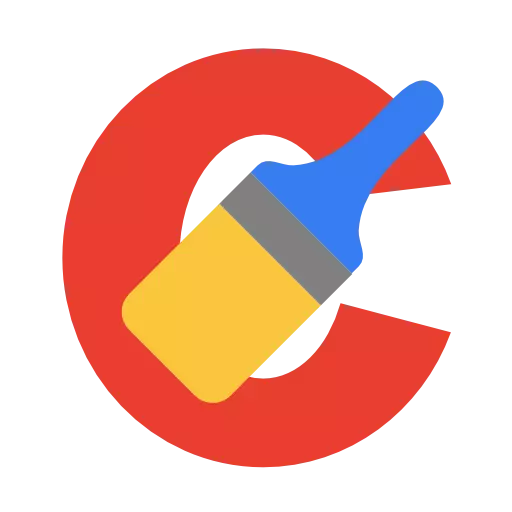
CCleaner ایک مقبول پروگرام ہے جس کا بنیادی کام کمپیوٹر کو جمع شدہ ردی کی ٹوکری سے صاف کرنے کے قابل ہے. ذیل میں ہم آہستہ آہستہ غور کریں گے کہ اس پروگرام میں ردی کی ٹوکری سے کمپیوٹر کیسے صاف کیا جاتا ہے.
بدقسمتی سے، کمپیوٹر چل رہا ہے ونڈوز کے کام ہمیشہ اس حقیقت کو کم کر دیتا ہے کہ وقت کے ساتھ کمپیوٹر کو بڑی مقدار میں ردی کی ٹوکری کی موجودگی سے سنجیدگی سے سست کرنا شروع ہوتا ہے، جس کی جمع ناگزیر ہے. اسی طرح کی ردی کی ٹوکری پروگراموں کی تنصیب اور ہٹانے کے نتیجے میں، عارضی معلومات کے پروگراموں کی جمع، وغیرہ کے نتیجے میں ظاہر ہوتا ہے. اگر کم از کم CCleaner پروگرام کے اوزار کا استعمال کرتے ہوئے کم از کم ردی کی ٹوکری کو صاف کریں تو، آپ اپنے کمپیوٹر کی زیادہ سے زیادہ کارکردگی کو برقرار رکھ سکتے ہیں.
CCleaner کے ساتھ ردی کی ٹوکری سے کمپیوٹر صاف کرنے کے لئے کس طرح؟
مرحلہ 1: جمع شدہ ردی کی صفائی کی صفائی
سب سے پہلے، آپ کو کمپیوٹر پر نصب معیاری اور تیسرے فریق کے پروگراموں کی طرف سے جمع کردہ ردی کی موجودگی کے لئے نظام کو اسکین کرنے کی ضرورت ہے. ایسا کرنے کے لئے، CCleaner پروگرام ونڈو کو چلائیں، ٹیب کے بائیں پین پر جائیں. "صفائی" ، اور ونڈو کے دائیں نیچے کے علاقے میں، بٹن پر کلک کریں "تجزیہ".

پروگرام سکیننگ کے عمل کو شروع کرے گا جو کچھ وقت لگے گا. براہ کرم نوٹ کریں کہ تجزیہ کے وقت، کمپیوٹر پر تمام براؤزر بند ہونا ضروری ہے. اگر آپ کو براؤزر کو بند کرنے کی صلاحیت نہیں ہے یا آپ کو اس سے ردی کی ٹوکری کو دور کرنے کے لئے CCleaner نہیں چاہتے ہیں تو، ونڈو کے بائیں علاقے میں پروگراموں کی فہرست سے پہلے ہی محفوظ کریں یا سوال کا جواب دیتے ہیں، براؤزر کو بند کریں یا نہیں.

جیسے ہی تجزیہ مکمل ہو گیا ہے، آپ کو کم دائیں کونے میں بٹن پر کلک کرکے ردی کی ٹوکری کو ہٹانے شروع کر سکتے ہیں. "صفائی".

چند لمحات کے بعد، ردی کی ٹوکری سے کمپیوٹر کی صفائی کا پہلا مرحلہ مکمل طور پر سمجھا جا سکتا ہے، اور اس وجہ سے، پرسکون طور پر دوسرے مرحلے پر جائیں.
مرحلہ 2: رجسٹری صفائی
نظام کی رجسٹری دونوں پر توجہ دینا ضروری ہے، کیونکہ ردی کی ٹوکری اس طرح میں جمع ہوتی ہے، جس کے ساتھ کمپیوٹر کے استحکام اور کارکردگی کو متاثر ہوتا ہے. ایسا کرنے کے لئے، ٹیب پر ٹیب پر جائیں. "رجسٹری" ، اور مرکزی نیچے کے علاقے میں، بٹن پر کلک کریں "مسائل کے لئے تلاش کریں".

رجسٹری سکیننگ کا عمل شروع کیا جائے گا، جس کا نتیجہ کافی تعداد میں مسائل کا پتہ لگائے گا. آپ کو صرف بٹن کو دباؤ کرکے انہیں ہٹا دینا ہوگا "درستگی کے لیئے" اسکرین کے نچلے دائیں کونے میں.
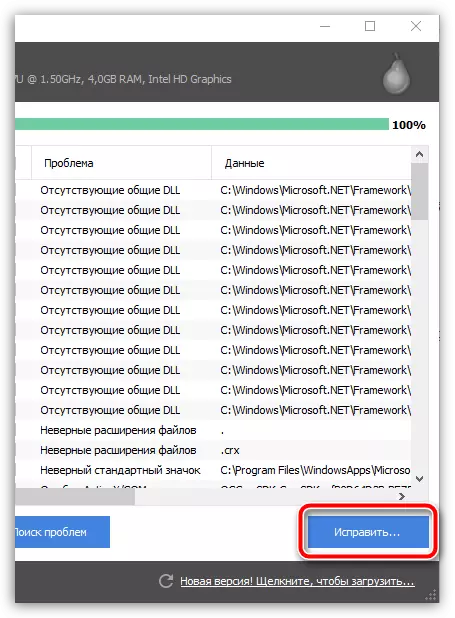
نظام رجسٹری کے بیک اپ کو فوری طور پر کرے گا. اس تجویز کے ساتھ، اس بات کا یقین کرنے کے لئے اس بات کا یقین ہو، کیونکہ اگر غلطی کی اصلاح کمپیوٹر کے غلط آپریشن کی قیادت کرے گی، تو آپ رجسٹری کے پرانے ورژن کو بحال کرسکتے ہیں.

رجسٹری کو حل کرنے کے لئے آگے بڑھنے کے لئے، بٹن پر کلک کریں "نشان زدہ درست کریں".

مرحلے 3: پروگراموں کو ہٹا دیں
CCleaner خصوصیت یہ حقیقت یہ ہے کہ یہ آلہ آپ کو کمپیوٹر سے تیسرے فریق کے پروگراموں اور معیاری سافٹ ویئر کے طور پر کامیابی سے حذف کرنے کی اجازت دیتا ہے. اپنے کمپیوٹر پر پروگراموں کو آگے بڑھانے کے لئے، آپ کو ٹیب میں ٹیب پر جانے کی ضرورت ہوگی. "سروس" ، اور سیکشن کھولنے کا حق "پروگراموں کو حذف کرنا".

احتیاط سے پروگراموں کی فہرست کا تجزیہ کریں اور ان پر فیصلہ کریں جو آپ کو ضرورت نہیں ہے. پروگرام کو حذف کرنے کے لئے، ایک کلک کے ساتھ اس پر روشنی ڈالیں، اور پھر دائیں بٹن پر کلک کریں "انسٹال" . اسی طرح، تمام غیر ضروری پروگراموں کو ختم کرنا مکمل کریں.

مرحلہ 4: ڈبل ہٹانے
اکثر، ڈپلیکیٹ فائلوں کو کمپیوٹر پر تشکیل دیا جاتا ہے، جو نہ صرف ایک ہارڈ ڈسک کی جگہ پر قبضہ کرتی ہے، لیکن کمپیوٹر کے غلط آپریشن کو ایک دوسرے کے ساتھ تنازعات کی وجہ سے بھی بنا سکتا ہے. ایک ڈبل ہٹانے کے لئے، ونڈو کے بائیں علاقے میں، ٹیب پر جائیں "سروس" ، لیکن سیکشن کھولنے کا ایک چھوٹا سا حق "ایک ڈبل تلاش کریں".

اگر ضروری ہو تو، مخصوص تلاش کے معیار کو تبدیل کریں، اور ذیل میں بٹن پر کلک کریں. "ری سیٹ".

اگر اسکین کے نتیجے میں ڈپلیکیٹ کا پتہ لگایا گیا تو، ان فائلوں کے قریب ٹکس چیک کریں جنہیں آپ حذف کرنا چاہتے ہیں، اور پھر بٹن پر کلک کریں "منتخب کردہ کو حذف کریں".
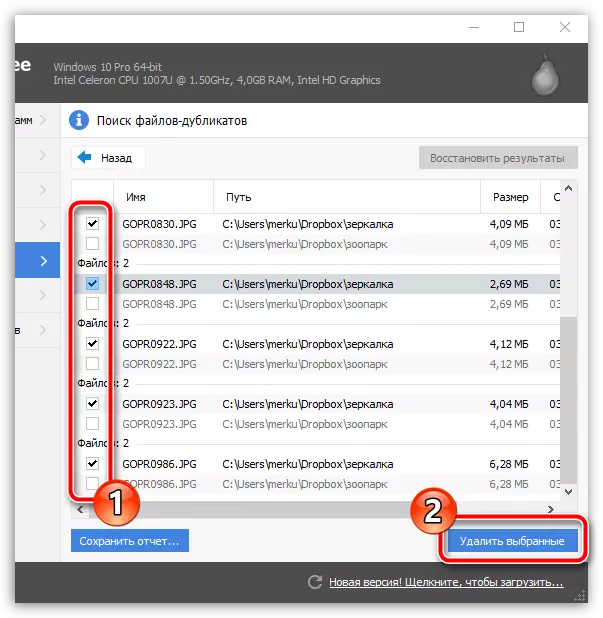
دراصل، CCleaner پروگرام کا استعمال کرتے ہوئے ردی کی صفائی کی اس صفائی پر مکمل طور پر سمجھا جا سکتا ہے. اگر آپ کے پروگرام کا استعمال کرنے کے بارے میں کوئی سوال ہے تو، انہیں تبصرے میں پوچھیں.
